Màn hình xanh hoặc màn hình BSOD chết là hiện tượng khá phổ biến đối với hệ điều hành Windows. Điều chính là giải mã chính xác lỗi này và tránh sự lặp lại của nó. Điều này có thể giải quyết như thế nào?
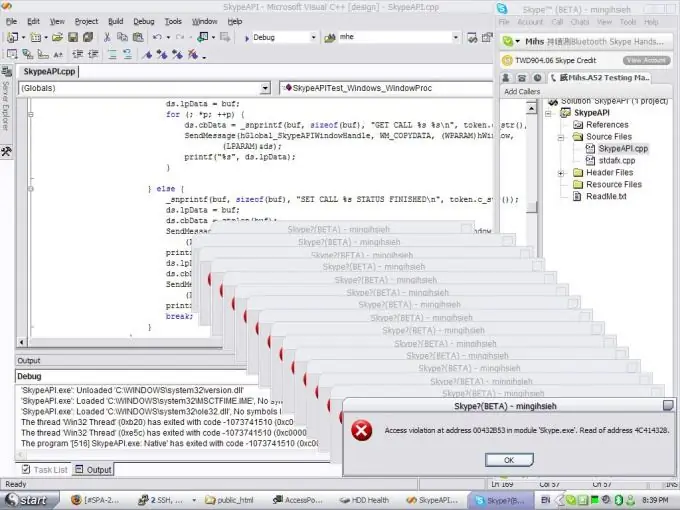
Nó là cần thiết
một máy tính
Hướng dẫn
Bước 1
Xác định lý do gây ra lỗi 0xc0000005. Nó xuất hiện khi bạn chạy bất kỳ chương trình nào trong hệ điều hành Windows, cũng có một biến thể của sự cố hệ thống hoàn toàn với lỗi này. Những lý do phổ biến nhất khiến lỗi 0xc0000005 xuất hiện là lỗi đăng ký, bộ nhớ bị lỗi hoặc thiết bị khác, vi rút, trình điều khiển không chính xác. Các tùy chọn khác cho sự xuất hiện của thông báo lỗi: "Lỗi khi khởi tạo ứng dụng", Ngoại lệ: vi phạm quyền truy cập (0xC0000005). Đoạn mã này nói về việc truy cập bộ nhớ không chính xác xảy ra vì nhiều lý do khác nhau. Các bước sau đây sẽ giúp bạn giải quyết lỗi vi phạm quyền truy cập bộ nhớ.
Bước 2
Thực hiện dọn dẹp sổ đăng ký. Lỗi có thể tích tụ trong đó khi các ứng dụng được mở và đóng, cài đặt của chúng bị thay đổi, các chương trình được gỡ cài đặt và cài đặt, đặc biệt nếu chúng được gỡ cài đặt không đúng cách hoặc các chương trình mới hơn được cài đặt trên các chương trình cũ. Để loại bỏ những lỗi này, hãy sử dụng các chương trình đặc biệt để dọn dẹp sổ đăng ký, chẳng hạn như CCleaner. Bạn có thể tải xuống chương trình từ trang web chính thứ
Bước 3
Cài đặt phiên bản mới nhất của phần mềm chống vi-rút đáng tin cậy và chạy quét toàn bộ hệ thống. Ví dụ: bạn có thể tải xuống tiện ích chữa bệnh CureIt! từ DrWeb và sử dụng nó để quét vi-rút hệ thống nhằm loại bỏ lỗi vi phạm quyền truy cập.
Bước 4
Đảm bảo rằng bộ nhớ được cài đặt trong máy tính tương thích với nó và không vượt quá giới hạn cho phép. Nếu mọi thứ đều đúng, hãy thử gỡ bỏ thanh bộ nhớ mới và nếu lỗi không còn xuất hiện nữa thì nguyên nhân là do nó. Kiểm tra bộ nhớ để chắc chắn bằng cách sử dụng chương trình MemTest86. Nếu lỗi được tìm thấy, thì bộ nhớ cần được thay thế.
Bước 5
Kiểm tra xem liệu tính năng Ngăn chặn Thực thi Dữ liệu của Windows có được kiểm tra cho ứng dụng đang gây ra lỗi khởi động hay không. Chức năng này được sử dụng để kiểm tra bộ nhớ bổ sung nhằm ngăn chặn mã độc hại. Thêm các chương trình đáng tin cậy vào các ngoại lệ VDP để loại bỏ lỗi vi phạm quyền truy cập.






